Hur man tar bort din Netflix-historik
Vad du ska veta
- Logga in på ditt Netflix-konto, välj meny ikonen och välj sedan konto. Välj Visar aktivitet att öppna Min aktivitet sida.
- Under Min aktivitet, kommer du att se en lista över all visningsaktivitetshistorik listad efter visningsdatum. Ta bort titlar eller rapportera problem.
- För att radera en eller flera titlar: Välj Inget tecken till höger om posten du vill ta bort och välj sedan Göm serien att bekräfta.
Den här artikeln förklarar hur du tar bort titlar från din Netflix-visningshistorik. Detta är användbart om du inte vill att andra ska veta vad du har sett, eller om du vill ändra riktningen på dina Netflix-rekommendationer.
Hur man tar bort Netflix-historik
För att ta bort eller ta bort TV- och filmtitlar från din Netflix visningshistorik, använd en dator eller mobil enhet för att logga in på din Netflix-konto. Följ sedan dessa steg för att se din Netflix-visningsaktivitet och radera allt du inte vill visa:
-
Logga in på din Netflix-kontosida och välj sedan meny ikon.
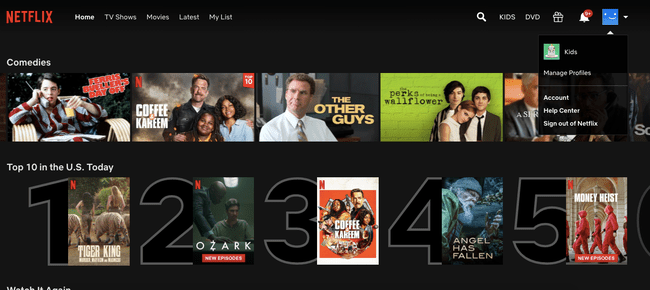
Välj konto.
-
Välj Visar aktivitet att öppna Min aktivitet sida.
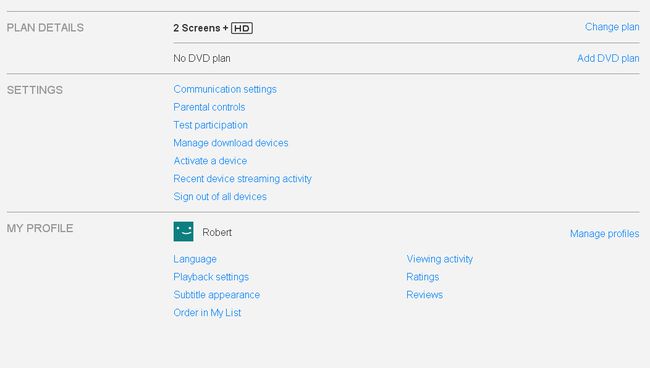
-
Under Min aktivitet, det finns en lista över all visningsaktivitetshistorik, med titlar listade efter visningsdatum, med början med den senaste. Härifrån kan du rapportera problem du hade när du tittade på en eller flera titlar, eller så kan du radera titlar från din visningshistorik.
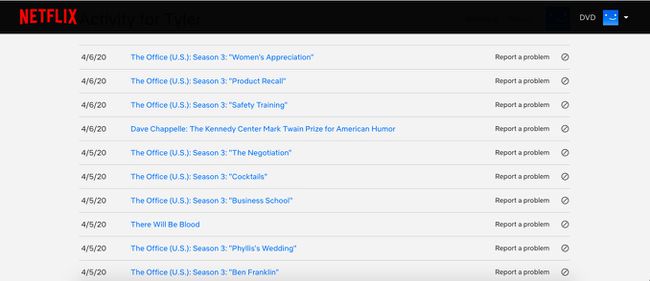
-
För att radera en eller flera titlar, välj Inget tecken till höger om posten du vill radera.
Ett meddelande informerar dig om att innehållet kommer att tas bort från din visningsaktivitet inom 24 timmar. Välj Göm serien att fortsätta.
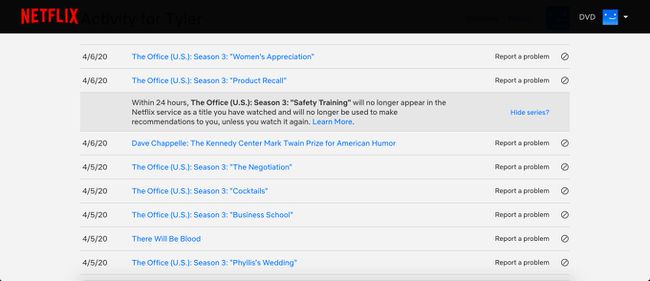
Vad händer med raderat innehåll?
Efter att en titel har tagits bort eller raderats från din Netflix-visningshistorik kommer du inte längre att se titlarna i Nyligen sett eller Fortsätt titta kategorier på Netflix startskärm.
Dessutom ingår inte titlarna i framtida visningsrekommendationer. Innehållet kommer dock att vara tillgängligt via sökning och kan dyka upp i någon av dina genrekategorier.
För att återställa titeln i din visningshistorik, spela titeln igen.
Poängen
Om du har flera Netflix-konton profiler, eller andra medlemmar i ditt hushåll har ett eget konto, var och en har sin egen visningshistorik och kan komma åt och hantera sin visningsaktivitet med hjälp av stegen ovan. Visningshistoriken för alla kontoprofiler som konfigurerats som ett barnkonto kan dock inte raderas.
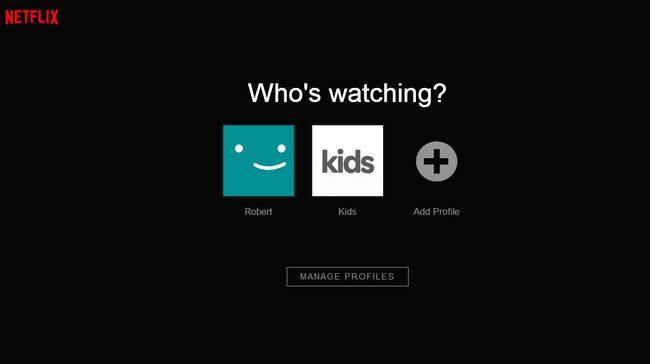
Om du inte såg några titlar på din visningsaktivitetslista och du misstänker att någon annan eller en annan enhet har fått åtkomst till ditt konto, välj Senaste enhetsströmningsaktivitet på huvudkontosidan. Om det finns ett problem, Netflix ger några möjliga lösningar.
Netflix erbjuder ett integritetsläge, som förhindrar andra från att komma åt listan med visningsaktivitet, men den här funktionen är inte tillgänglig för alla användare. Om du har några frågor angående denna funktion, kontrollera Netflix testdeltagande sida eller kontakta Netflix support direkt.
